Casi todos nos hemos visto alguna vez en la necesidad de omitir la contraseña de Windows 10, pues no somos capaces de iniciar la sesión. La situación resulta bastante habitual: no recuerdo la contraseña del PC, y necesito una manera de entrar en Windows 10 para eliminarla.
Es un trance complicado, pero existen herramientas como PassFab 4WinKey que nos permiten solucionar el problema. Se trata de un programa especializado en quitar la contraseña de Windows, ya sea Windows 10 o las versiones anteriores.
Por lo tanto, permite omitir la pantalla donde nos pide identificarnos, y funciona con cuentas locales (usuario y administrador), también en dominios y con cuentas Microsoft, dependiendo de la versión del software que escojamos.
Como resulta lógico, PassFab 4Winkey debemos usarlo en nuestro propio ordenador o con permiso de su propietario (que en algunos casos será una empresa), de no ser así tendríamos un comportamiento, como mínimo, poco ético. Un ordenador personal puede guardar datos personales que no debemos revisar sin autorización.
Omitir la contraseña de Windows, paso a paso
El siguiente tutorial requiere un ordenador PC o Mac diferente al equipo con Windows 10 bloqueado. De esta forma podremos crear un disco DVD o un pendrive USB para omitir la contraseña. Estos son los pasos a seguir:
- Primero tenemos que descargar PassFab 4WinKey en el PC o Mac que usaremos para crear la unidad de arranque. Lo instalaremos como cualquier otro programa del sistema operativo:
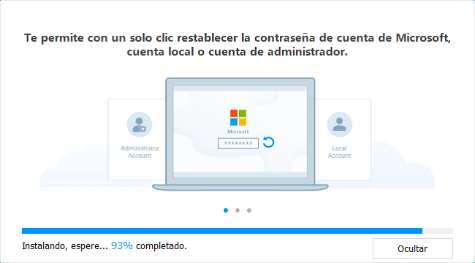
- Una vez terminemos, abrimos la herramienta y pulsamos e "Iniciar" para crear el DVD o pendrive que nos ayudará a omitir la contraseña en el PC bloqueado.
- A continuación conectamos un pendrive USB en el ordenador que está ejecutando PassFab 4WinKey. También es posible usar un disco DVD si disponemos de unidad óptica tanto en el equipo donde creamos la unidad de arranque como el que hemos olvidado la contraseña.
- Una vez decidido el medio de grabación, pulsamos "Siguiente" para continuar:
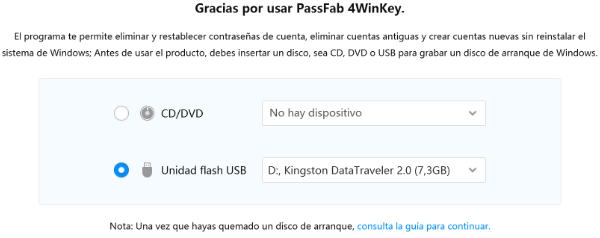
- Haremos clic en "Continuar" para confirmar que el contenido del pendrive se va a eliminar sin posibilidad de recuperación.
- Ahora hemos de meter el pendrive o el DVD en el PC bloqueado, el resto de los pasos se realizan directamente en él, pero la herramienta nos va guiando para saber qué hacer en cada momento.
- Tenemos que encender el PC bloqueado pulsando la tecla de selección de unidad de arranque, con el pendrive o DVD conectados, la tecla puede ser Esc, F12, F9 o F8, de acuerdo a la lista que se muestra en pantalla:
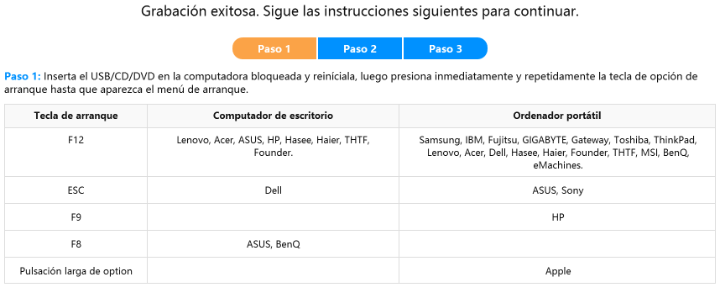
- Ahora se abrirá la BIOS del PC cuya contraseña queremos omitir (o bien la UEFI BIOS) y cargaremos el sistema desde la unidad USB o DVD conectada. La herramienta nos muestra algunos ejemplos, aunque las BIOS tienen aspectos muy diversos:
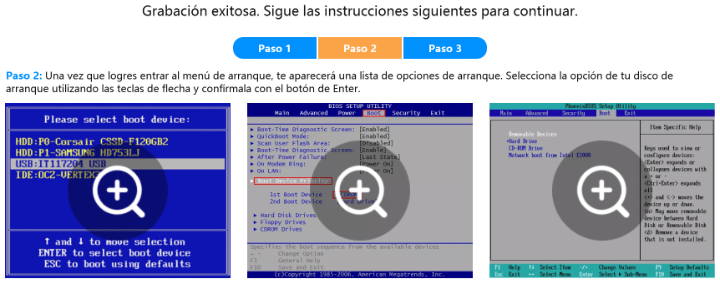
- Por fin se estará ejecutando PassFab 4WinKey en el Windows a desbloquear, seguiremos los menús de la interfaz para completar el proceso.
- Tenemos que escoger sobre qué unidad con Windows 10 trabajar (lo normal es que solo haya una en el PC) y luego darle a "Siguiente":
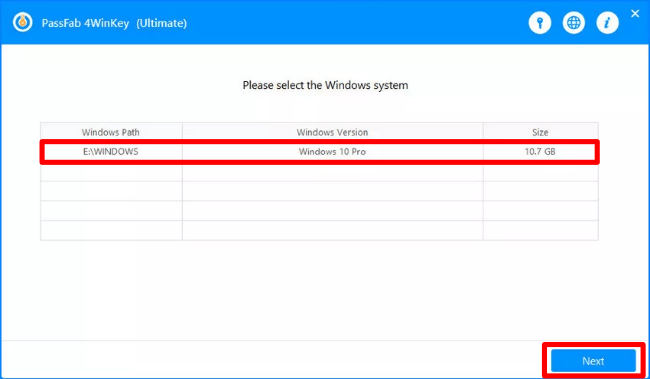
- Vemos una lista de las cuentas de usuario en Windows 10, hay que elegir sobre la que queremos operar, normalmente la de administrador es la que nos interesará, ya que controla el equipo:
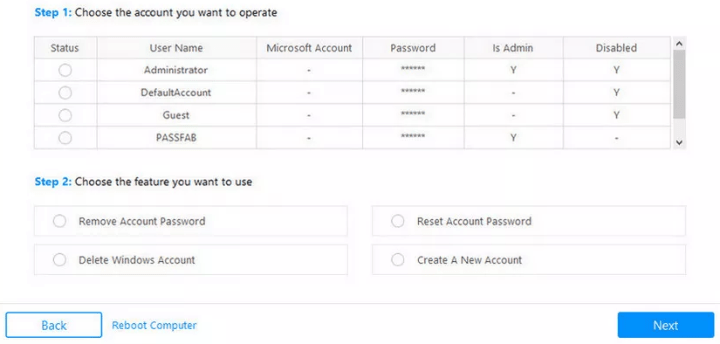
- La opción más lógica será eliminar la contraseña de la cuenta, también tenemos la opción de resetear la contraseña, eliminar directamente la cuenta o crear una cuenta nueva. Una vez decidamos, pulsamos en "Siguiente" para terminar.
- El ordenador con Windows 10 se va a reiniciar por sí mismo, tras unos segundos de espera podremos acceder al sistema sin necesidad de contraseña, habremos logrado omitir esa pantalla.
PassFab 4WinKey, principales funciones
PassFab 4WinKey es sencillo de utilizar, pero vale la pena repasar cuáles son sus prestaciones exactas y de qué forma permite omitir la contraseña de Windows 10 en función de la versión que escojamos. Estos son los detalles:
- Elimina la contraseña de cuentas locales con DVD o CD de arranque (todas las versiones).
- Uso de unidad USB para el arranque (versión Professional y superiores).
- Elimina cuentas de dominio (versiones Enterprise y Ultimate).
- Restablece contraseñas locales, de dominio, cuentas Microsoft y servidores RAID (versión Ultimate).
- Elimina y crea cuentas (versión Ultimate).
- Compatible con Windows 10/8.1/8/7/Vista/XP/2000 (todas las versiones).
- Soporte para Windows Server 2019/2012 R2/2008 R2/2003 R2 (versión Professional y superiores).
A nivel de requisitos mínimos, es posible ejecutar la utilidad en casi cualquier equipo. Apenas exige un procesador de 1 GHz con 512 MB de RAM (1 GB recomendado) y 200 MB libres en el disco duro para la instalación.
Si vamos a usar un Mac para generar la unidad de arranque, funciona desde Mac OS X 10.8 Mountain Lion en adelante.
PassFab 4WinKey, tipos de licencia y precio
PassFab 4WinKey cuenta con una versión gratis de prueba, así nos facilita conocer el programa. Una vez tengamos claro que es la solución adecuada para omitir la contraseña de Windows podremos comprar una de las cuatro versiones disponibles, adaptada a nuestras necesidades específicas.
Estos los precios de cada versión en función de la plataforma:
- 4WinKey Standard por 19,99 € (Windows) o 29,99 € (Mac).
- 4WinKey Professional por 29,99 € (Windows) o 39,99 € (Mac).
- 4WinKey Enterprise por 39,99 € (Windows) o 49,99 € (Mac).
- 4WinKey Ultimate por 69,99 € (Windows) o 79,99 € (Mac).
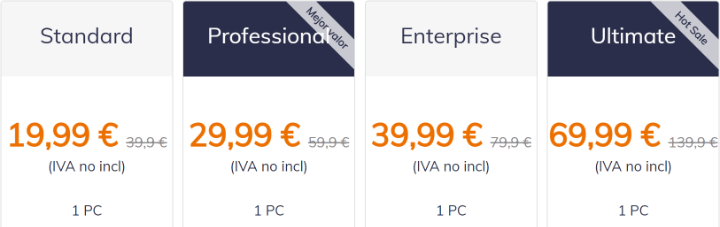
La licencia tiene una validez de 1 año desde la compra, en este período recibiremos gratis las actualizaciones de software que se lancen y tendremos a nuestra disposición el servicio de atención al cliente en caso de dudas sobre el uso.
Además, podemos utilizar el código A8DTE para rebajar el precio en el momento del pago (mediante PayPal o tarjeta) desde la web de PassFab. Es un cupón descuento del 30% que se añade durante el proceso de compra y se aplica instantáneamente.
En resumen, estamos ante una buena alternativa para omitir una contraseña de Windows 10 que se ha olvidado, pues resulta efectiva, rápida y sencilla de utilizar. De esta manera recuperaremos el acceso al PC sin formatear el disco ni eliminar los datos, que suele ser el gran problema cuando se olvida la contraseña de un ordenador portátil o de sobremesa.
- Ver Comentarios


